Heim >System-Tutorial >LINUX >Die Daten reichen vom Löschen der Datenbank bis zum Weglaufen und anschließenden Zurücksetzen zur Wiederherstellung.
Die Daten reichen vom Löschen der Datenbank bis zum Weglaufen und anschließenden Zurücksetzen zur Wiederherstellung.
- 王林nach vorne
- 2024-03-17 09:25:12729Durchsuche
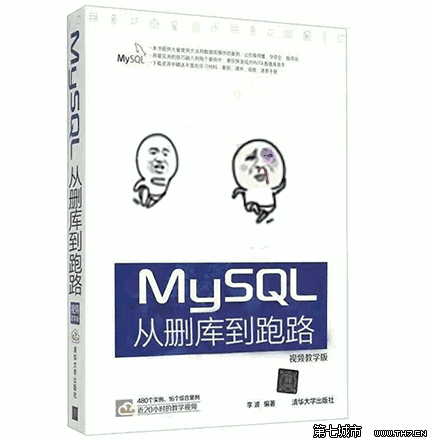
1. Epel-Lagerinstallation
Wenn das Epel-Repository zu unserer Quelle hinzugefügt wird, können wir es direkt mit dem folgenden Befehl installieren.
yum install extundelete -y
wget http://zy-res.oss-cn-hangzhou.aliyuncs.com/server/extundelete-0.2.4.tar.bz2
yum -y install bzip2 e2fsprogs-devel e2fsprogs gcc-c++ make
tar -xvjf extundelete-0.2.4.tar.bz2
cd extundelete-0.2.4
./configure
make && make install
Da mein Datenpfad relativ tief ist, müssen wir Schritt für Schritt suchen. Wir können zuerst vom Inode der Root-Partition aus suchen
extundelete /dev/sdb1 --inode 2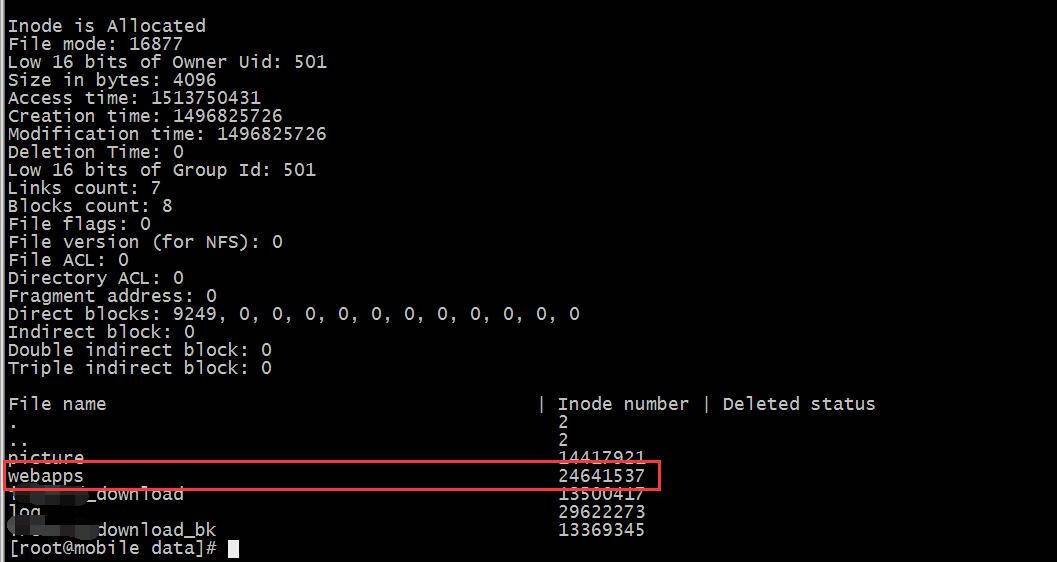
extundelete /dev/sda5 --inode 24641537
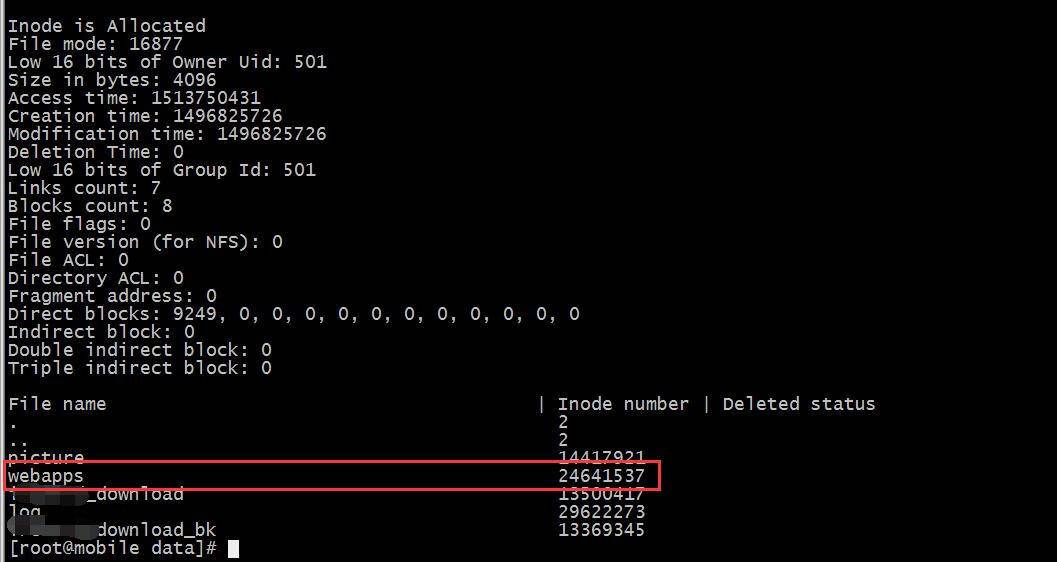
extundelete /dev/sda5 --inode 24903688
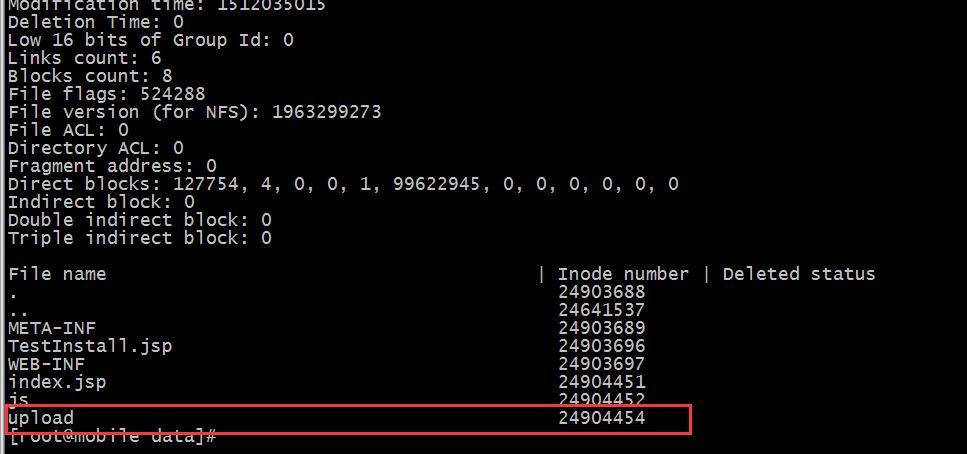
extundelete /dev/sda5 --inode 24904454
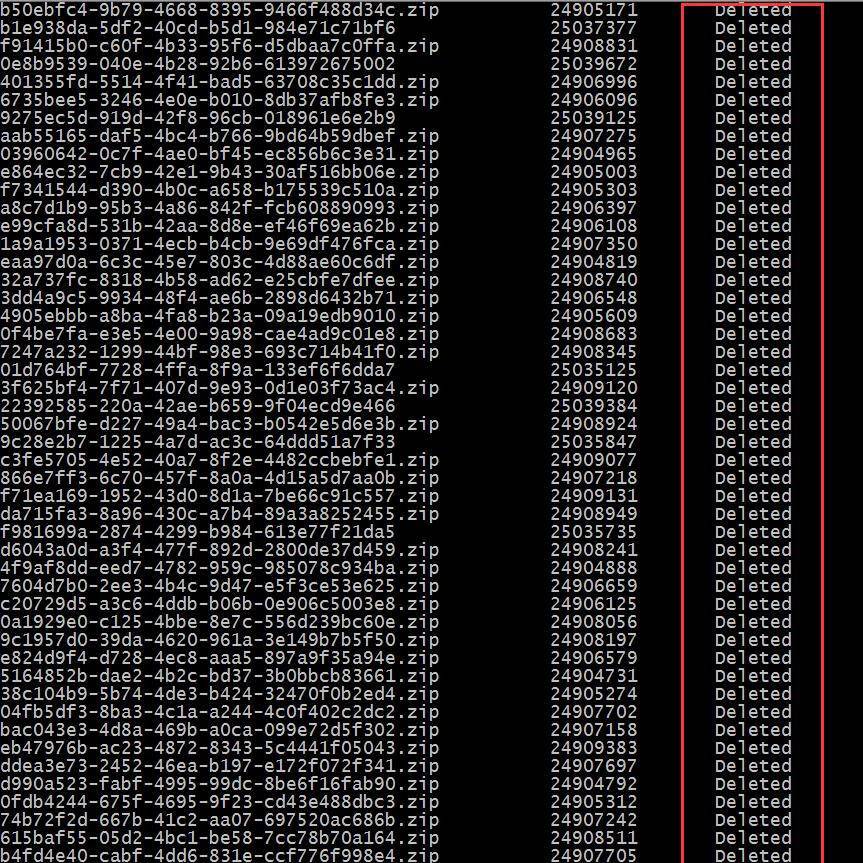
extundelete /dev/sda5 --restore-directory /webapps xx/upload
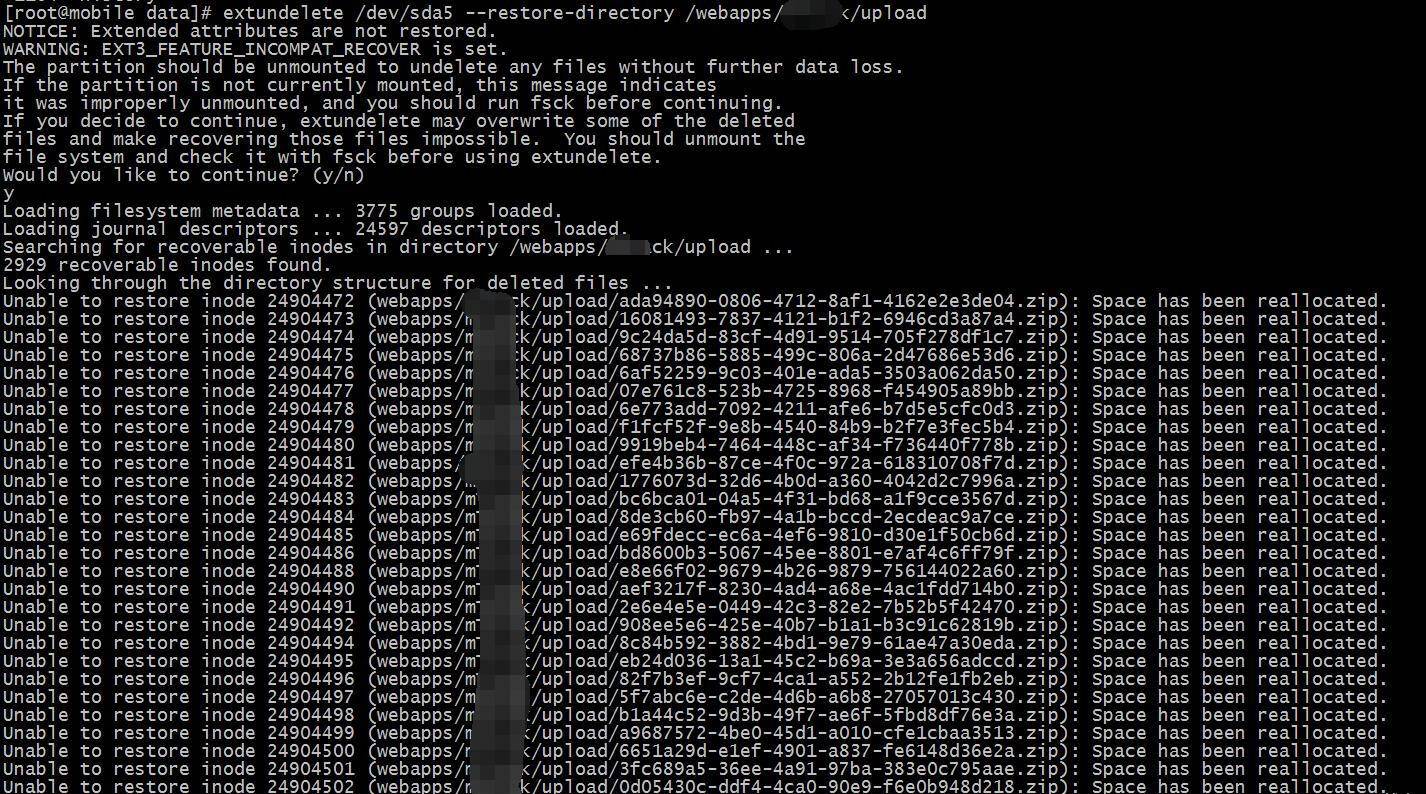
Da die Festplattendaten ständig gelesen und geschrieben werden, wurden die vorherigen Inodes einiger Dateien neu zugewiesen, was dazu führt, dass einige Daten nicht wiederhergestellt werden können. Die Daten werden uns letztendlich sagen, wie viele Dateien nicht wiederhergestellt wurden, aber wir haben die meisten davon wiederhergestellt Daten. Das ist sehr wichtig.
Dann überprüfen wir die wiederhergestellten Daten. Die Software erstellt im aktuellen Verzeichnis ein Verzeichnis RECOVERED_FILES, das die wiederhergestellten Daten enthält.
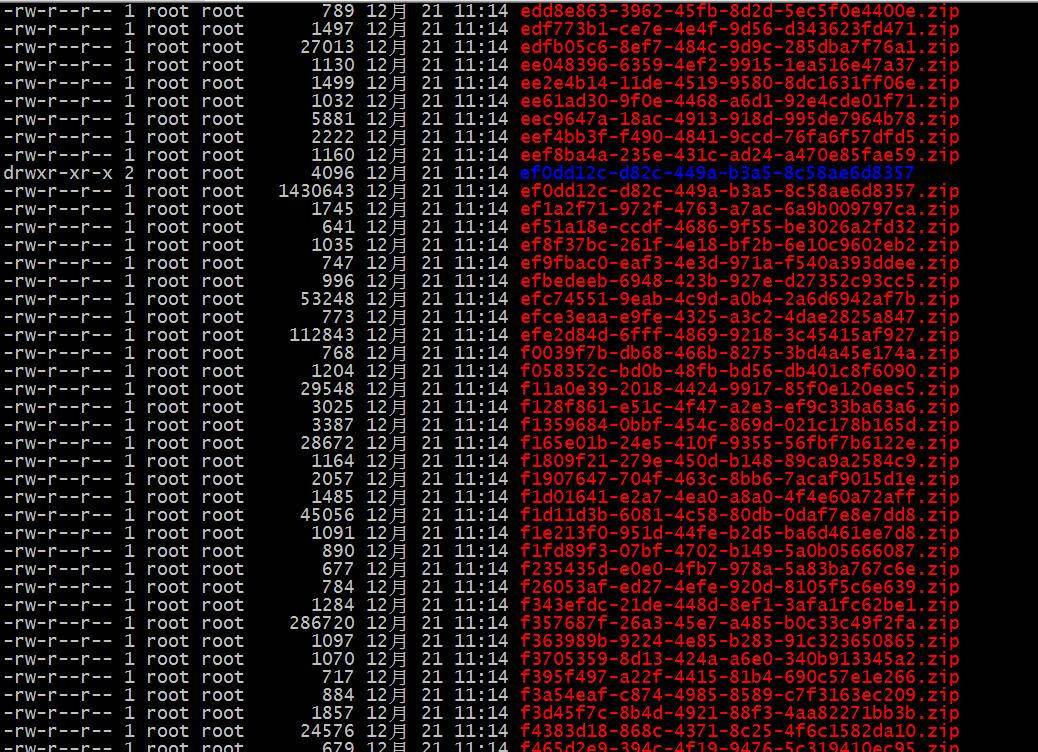
Um alle Daten wiederherzustellen, können Sie den Befehl verwenden
extundelete /dev/sda5 --restore-all
Anwendung
extundelete --help
Unter diesen sind die Parameter (Optionen):
--version, -[vV], zeigt die Softwareversionsnummer an.
--help, zeigt Software-Hilfeinformationen an.
--superblock, zeigt Superblock-Informationen an.
--journal, Protokollinformationen anzeigen.
--after dtime, Zeitparameter, gibt Dateien oder Verzeichnisse an, die nach einer bestimmten Zeit gelöscht werden.
--before dtime, Zeitparameter, gibt Dateien oder Verzeichnisse an, die vor einem bestimmten Zeitraum gelöscht wurden.
Zu den Aktionen gehören:
--inode ino, zeigt Informationen über den Knoten „ino“ an.
--block blk, zeigt Informationen zum Datenblock „blk“ an.
--restore-inode ino[,ino,...], Wiederherstellungsbefehlsparameter, bedeutet, dass die Dateien des Knotens „ino“ wiederhergestellt werden. Die wiederhergestellten Dateien werden automatisch im Ordner RESTORED_FILES im aktuellen Verzeichnis unter Verwendung der Knotennummer abgelegt als Erweiterung.
--restore-file 'path', Wiederherstellungsbefehlsparameter, bedeutet, dass die Datei im angegebenen Pfad wiederhergestellt und die wiederhergestellte Datei im Verzeichnis RECOVERED_FILES im aktuellen Verzeichnis abgelegt wird.
--restore-files 'Pfad', Wiederherstellungsbefehlsparameter, bedeutet, dass alle im Pfad aufgeführten Dateien wiederhergestellt werden.
--restore-all, Wiederherstellungsbefehlsparameter, gibt an, dass versucht wird, alle Verzeichnisse und Dateien wiederherzustellen.
-j Journal bedeutet, dass das erweiterte Journal aus der genannten Datei gelesen wird.
-b Blocknummer bedeutet, dass der zuvor gesicherte Superblock zum Öffnen des Dateisystems verwendet wird. Dies wird im Allgemeinen verwendet, um zu überprüfen, ob der vorhandene Superblock die aktuell erforderliche Datei ist.
-B Blockgröße öffnet das Dateisystem durch Angabe der Datenblockgröße und wird im Allgemeinen zum Anzeigen von Dateien verwendet, deren Größe bereits bekannt ist.
Nach dem Löschen der Daten müssen Sie zunächst die Festplatte oder Partition aushängen, auf der sich die gelöschten Daten befinden. Wenn die System-Root-Partition versehentlich gelöscht wird, müssen Sie in den Einzelbenutzermodus wechseln und die Root-Partition schreibgeschützt bereitstellen.
Grund: Da nach dem Löschen der Datei nur der Sektorzeiger im Inode-Knoten der Datei gelöscht wird, sind diese gelöschten Datenblöcke tatsächlich noch auf der Festplatte vorhanden Nachdem diese Datenblöcke zugewiesen und überschrieben wurden, gehen die Daten möglicherweise verloren. Mounten Sie sie daher schreibgeschützt, um ein Überschreiben der Daten so weit wie möglich zu vermeiden.
Das obige ist der detaillierte Inhalt vonDie Daten reichen vom Löschen der Datenbank bis zum Weglaufen und anschließenden Zurücksetzen zur Wiederherstellung.. Für weitere Informationen folgen Sie bitte anderen verwandten Artikeln auf der PHP chinesischen Website!

